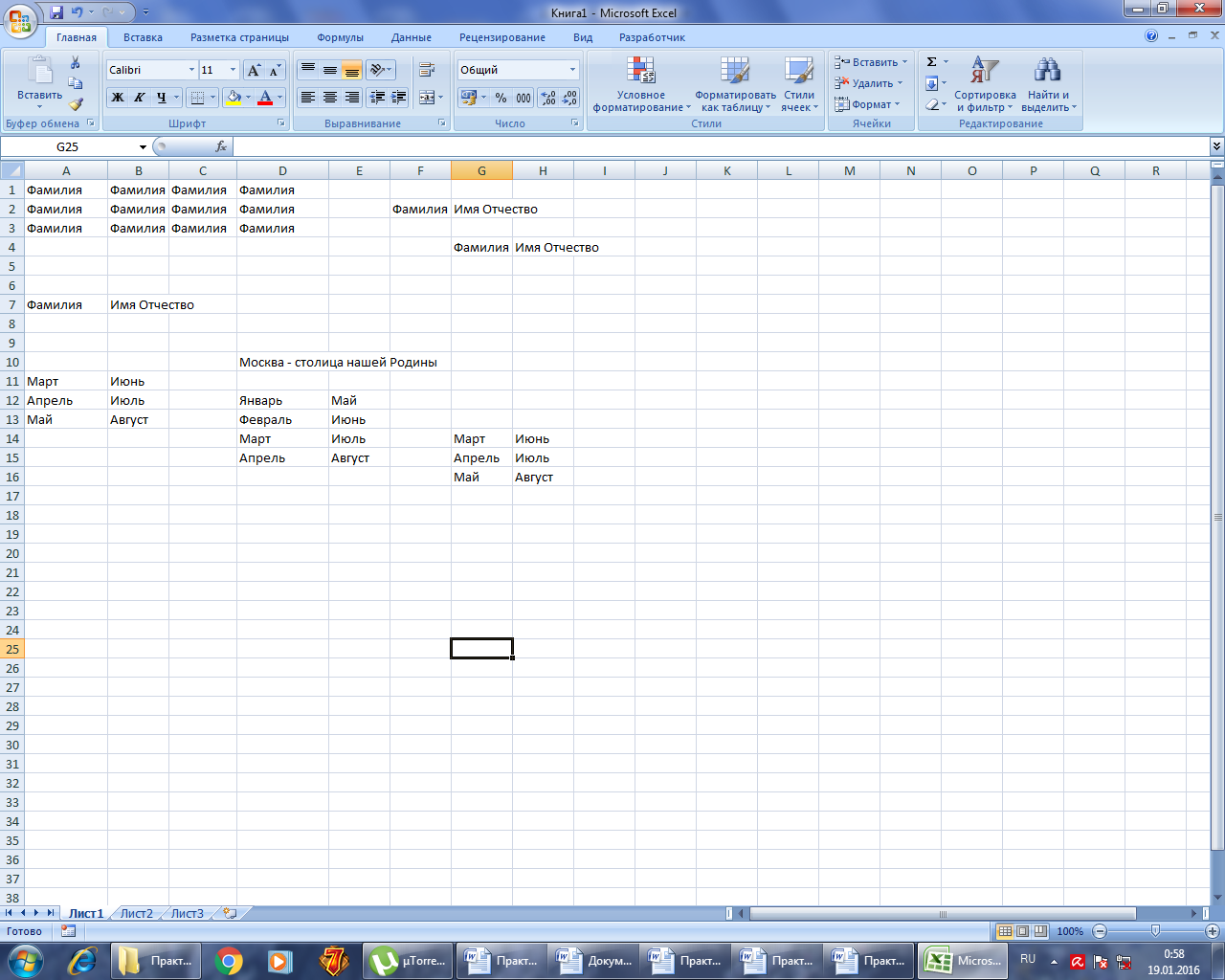- Преподавателю
- Информатика
- Ввод, редактирование и форматирование данных в электронной таблице
Ввод, редактирование и форматирование данных в электронной таблице
| Раздел | Информатика |
| Класс | 9 класс |
| Тип | Другие методич. материалы |
| Автор | Черногорская Н.Н. |
| Дата | 08.01.2016 |
| Формат | docx |
| Изображения | Есть |
Практическая работа
Ввод, редактирование и форматирование данных в электронной таблице
Цель работы: научиться вводить данные в таблицу Excel, редактировать данные, применять форматирование к электронным таблицам.
Дополнительные сведения:
-
По окончании ввода данных в ячейку нужно нажать клавишу Enter или кнопку Ввод в строке формул (√ - Ввод, × - Отмена)
-
Для редактирования содержимого ячейки нужно дважды щелкнуть левой кнопкой мыши по этой ячейке и внести необходимые изменения
-
Копирование: выделить область рабочего листа и выполнить команду Правка - Копировать или нажать Ctrl+C
-
Вырезание: выделить область рабочего листа и выполнить команду Правка - Вырезать или нажать Ctrl+X
-
Вставка: выделить область рабочего листа, куда нужно вставить выделенный или вырезанный фрагмент таблицы и выполнить команду Правка - Вставить или нажать Ctrl+V
-
Автозаполнение числового ряда с шагом 1:
-
Ввести первое число ряда в первую ячейку диапазона
-
Нажать и удерживать клавишу Ctrl
-
Установить курсор на маркер заполнения (маленький черный квадратик в правом нижнем углу ячейки) ячейки с первым числом диапазона. Курсор должен принять вид тонкого черного крестика
-
Протянуть кнопку мыши на весь диапазон
-
Отпустить клавишу Ctrl
-
Обрамление и заливка ячеек: выделить область рабочего листа и выбрать на вкладке Ячейки Формат - Формат ячеек. Произвести установку параметров в диалоговом окне Формат ячеек на вкладке Граница
-
Выравнивание текста в ячейках: выделить область рабочего листа и выбрать на вкладке Ячейки Формат - Формат ячеек. Произвести установку параметров в диалоговом окне Формат ячеек на вкладке Выравнивание
-
Установка числовых форматов: выделить область рабочего листа и выбрать на вкладке Ячейки Формат - Формат ячеек. Произвести установку параметров в диалоговом окне Формат ячеек на вкладке Число
-
Установка денежных форматов: выделить область рабочего листа и выбрать на вкладке Ячейки Формат - Формат ячеек. Произвести установку параметров в диалоговом окне Формат ячеек на вкладке Число и выбрать Денежный или Финансовый и выбрать из раскрывающегося списка обозначение нужной валюты.
-
Удаление строк и столбцов: сделать щелчок правой кнопкой мыши по букве удаляемого столбца или номеру удаляемой строки и выбрать из контекстного меню Удалить или нажать сочетание клавиш Ctrl + Минус. В появившемся окне Удаление ячеек выбрать, что нужно удалить строку или столбец
-
Добавление строк и столбцов: установить активную ячейку в место вставки на листе и выполнить команду меню Вставка - Столбцы/Строки или Ctrl + Плюс. В появившемся окне Добавление ячеек выбрать, что нужно добавить строку или столбец
Ход работы:
Задание 1. Ввод данных в таблицу
-
Откройте новую книгу Excel
-
Переименуйте Лист1 в Задание 1 (выделить вкладку листа правой кнопкой мыши и выбрать команду Переименовать)
-
Заполните таблицу данными различного типа по образцу:
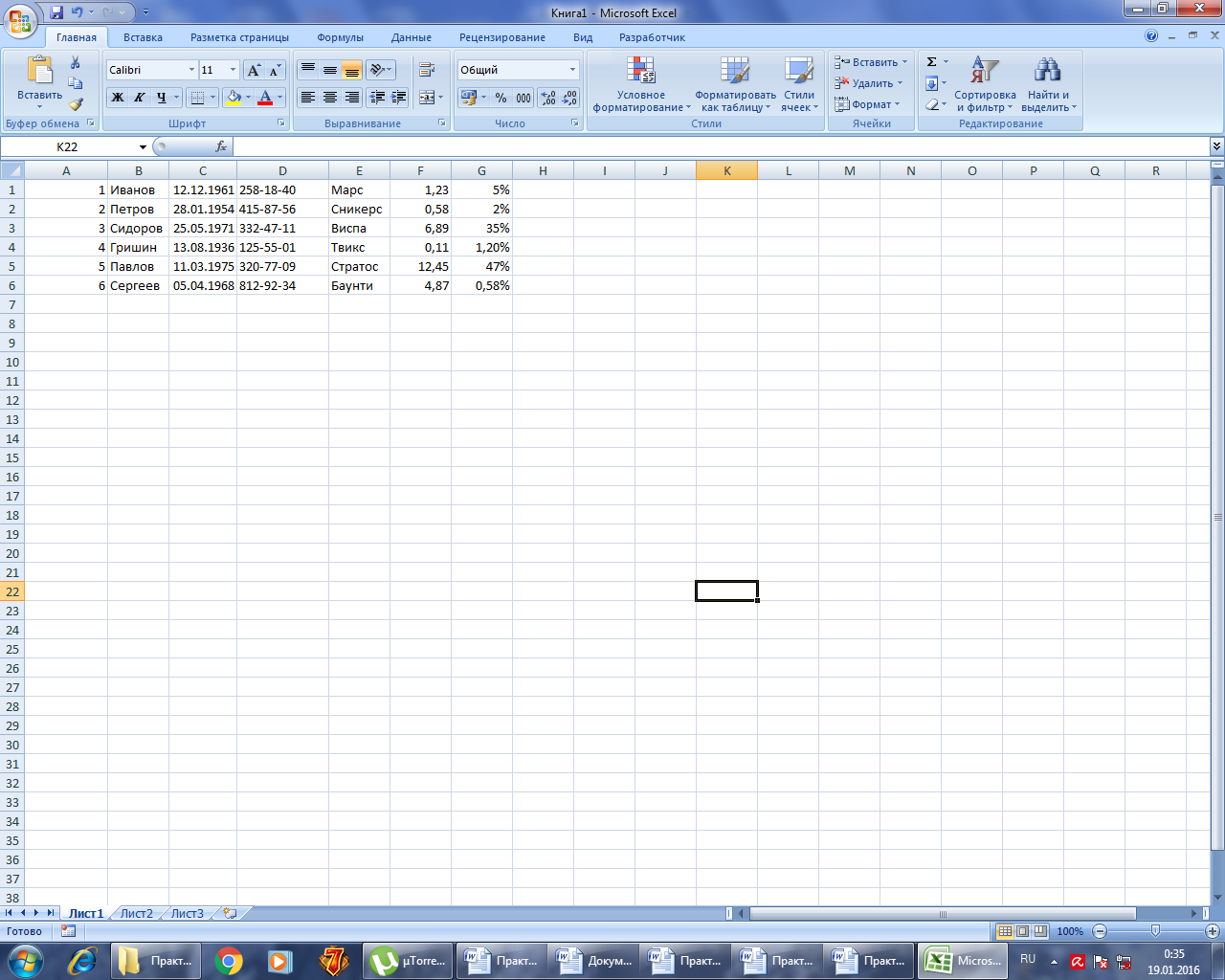
Задание 2. Перемещение и копирование данных на рабочем листе
-
Переименуйте Лист2 в Задание 2
-
Занесите данные в таблицу по образцу:
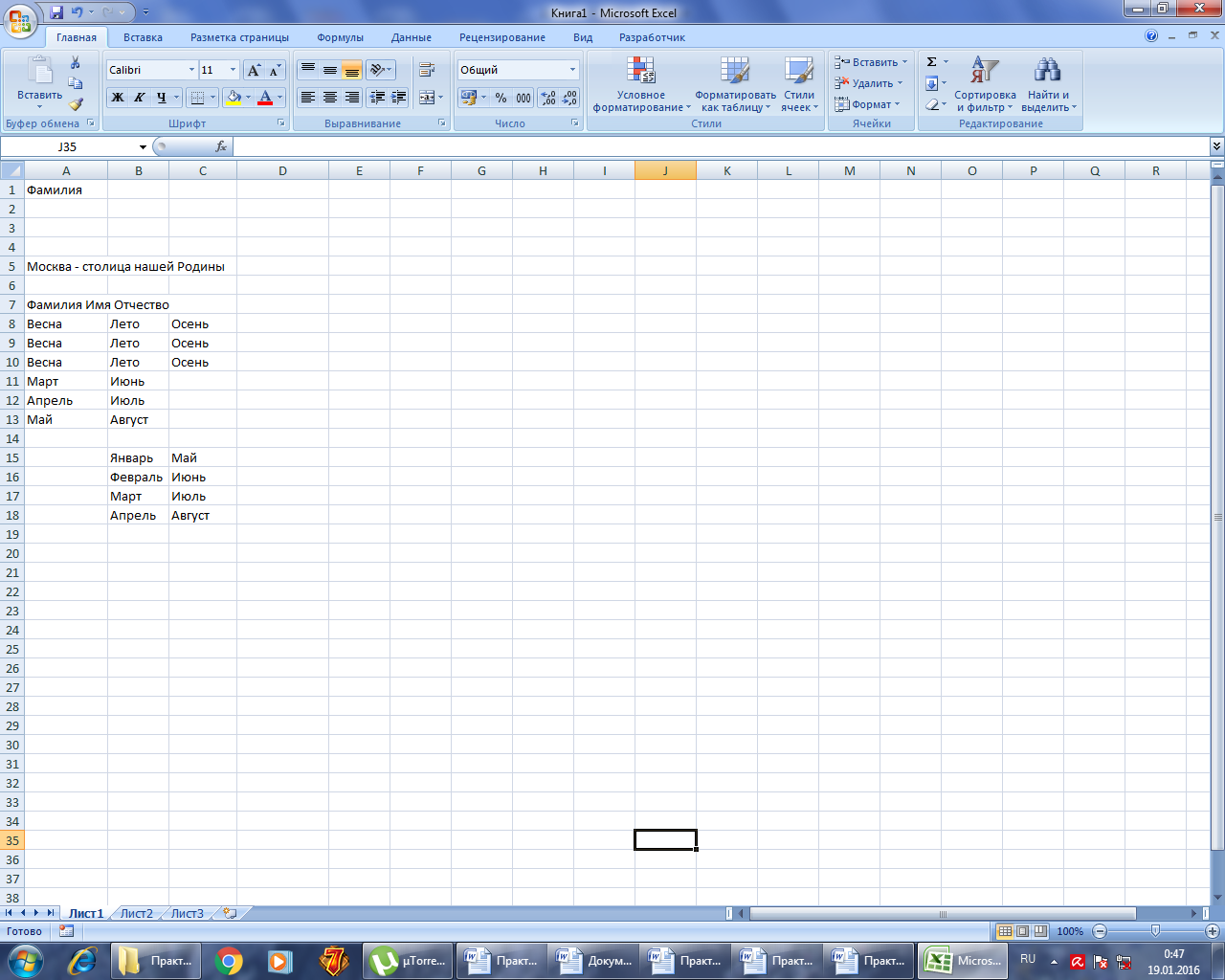
-
Скопируйте ячейку А1 на смежные ячейки B1:D1
-
Скопируйте ячейки А1:D1 на смежные ячейки А2:С4
-
Скопируйте ячейку А7 на ячейки F2 и G4
-
Переместите ячейку А5 на ячейку D10
-
Скопируйте ячейки А10:В13 на ячейки G14:H17
-
Удалите содержимое ячеек A8:C10
-
Сравнить полученный результат с образцом (спросить у учителя)
Задание 3. Форматирование ячеек, установка параметров шрифта
-
Переименуйте Лист3 в Задание 3
-
Занесите данные в таблицу по образцу, при вводе используйте копирование и перемещение данных:
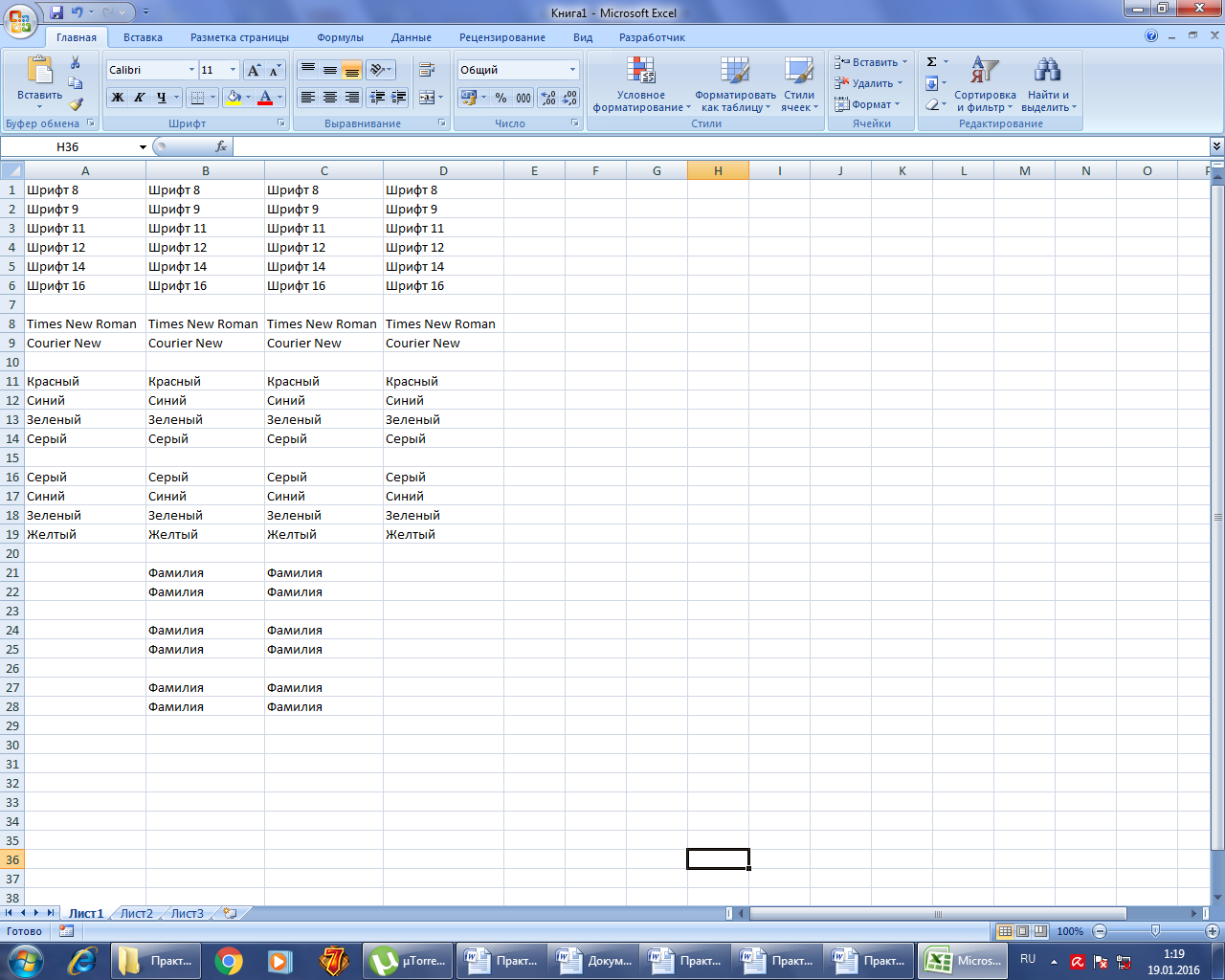
-
Установите для строки 1 шрифт размером 8
-
Установите для строки 2 шрифт размером 9
-
Установите для строки 3 шрифт размером 11
-
Установите для строки 4 шрифт размером 12
-
Установите для строки 5 шрифт размером 14
-
Установите для строки 6 шрифт размером 16
-
Установите для строки 8 шрифт Times New Roman
-
Установите для строки 9 шрифт Courier New
-
Установите для строки 11 шрифт красного цвета
-
Установите для строки 12 шрифт синего цвета
-
Установите для строки 13 шрифт зеленого цвета
-
Установите для строки 14 шрифт серого цвета
-
Установите для ячеек A16:D16 заливку серым цветом
-
Установите для ячеек A17:D17 заливку синим цветом
-
Установите для ячеек A18:D18 заливку зеленым цветом
-
Установите для ячеек A19:D19 заливку желтым цветом
-
Установите для столбца В полужирный шрифт
-
Установите для столбца С курсив
-
Установите для столбца D полужирный курсив
-
Установите обрамление для всех ячеек B21:C22 тонкой линией
-
Установите для области В24:С25 обрамление тонкой линией
-
Установите обрамление для всех ячеек В27:С28 тонкой линией, области В27:С28 - толстой линией
Задание 4. Числовые форматы
-
Добавьте новый лист и переименуйте его в Задание 4 (выделить вкладку листа, после которого будет вставлен новый лист и нажав правую кнопку мыши выберите Добавить лист
-
Введите данные по образцу:
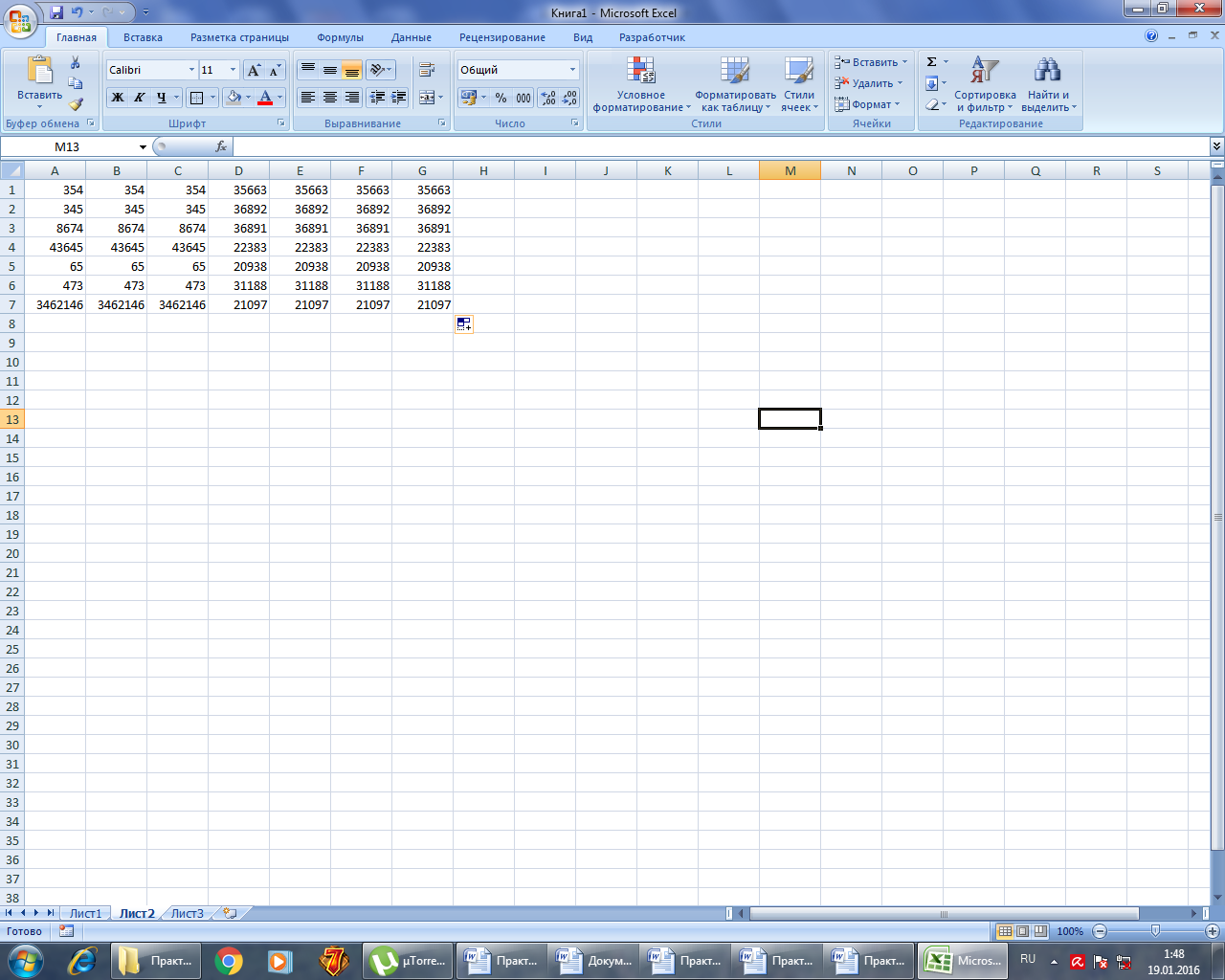
-
Установите форматы данных в столбцах A:G согласно образцу:
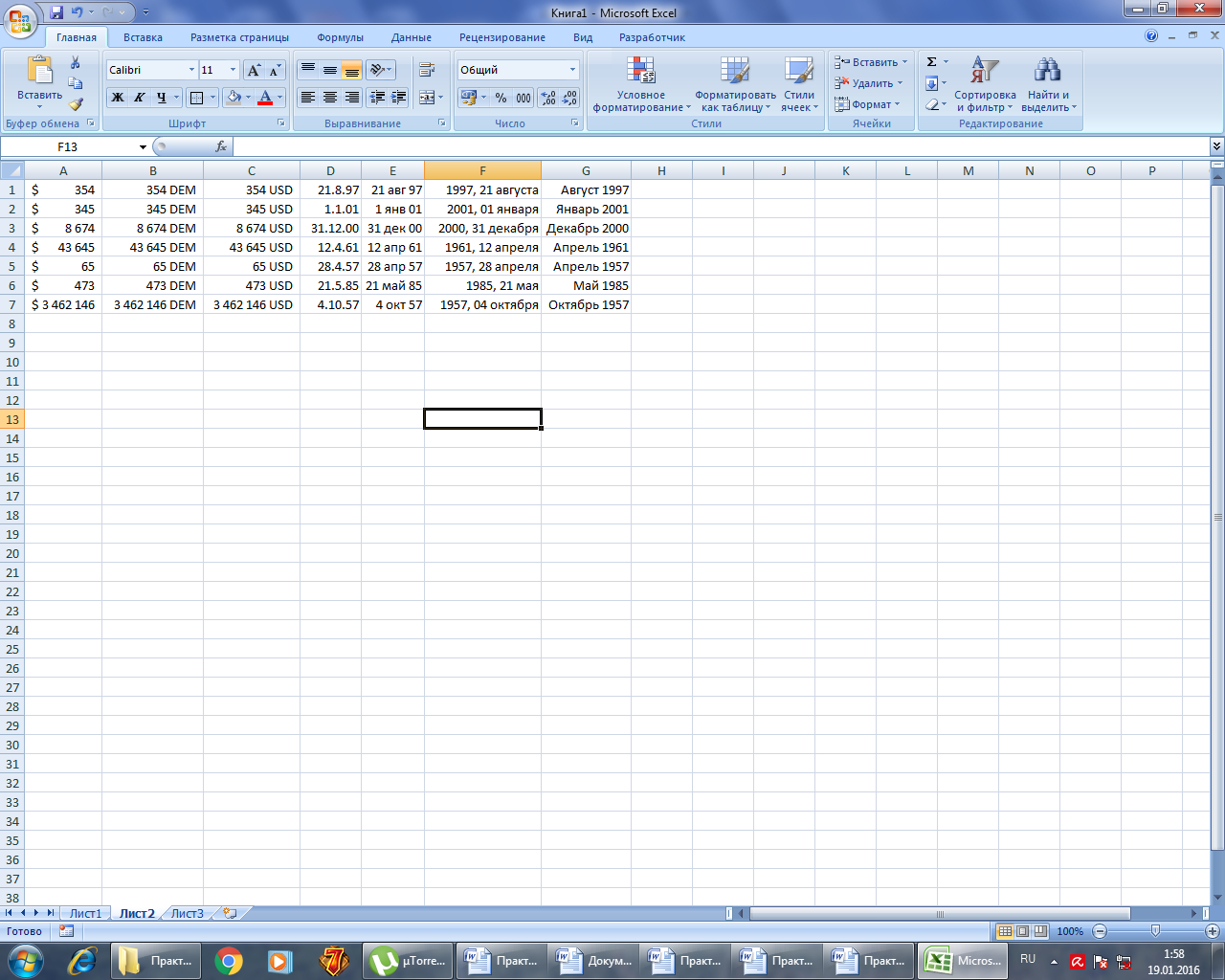
Задание 5. Оформление таблицы
-
Добавьте новый лист и переименуйте его в Задание 5
-
Создайте и оформите таблицу согласно образцу:
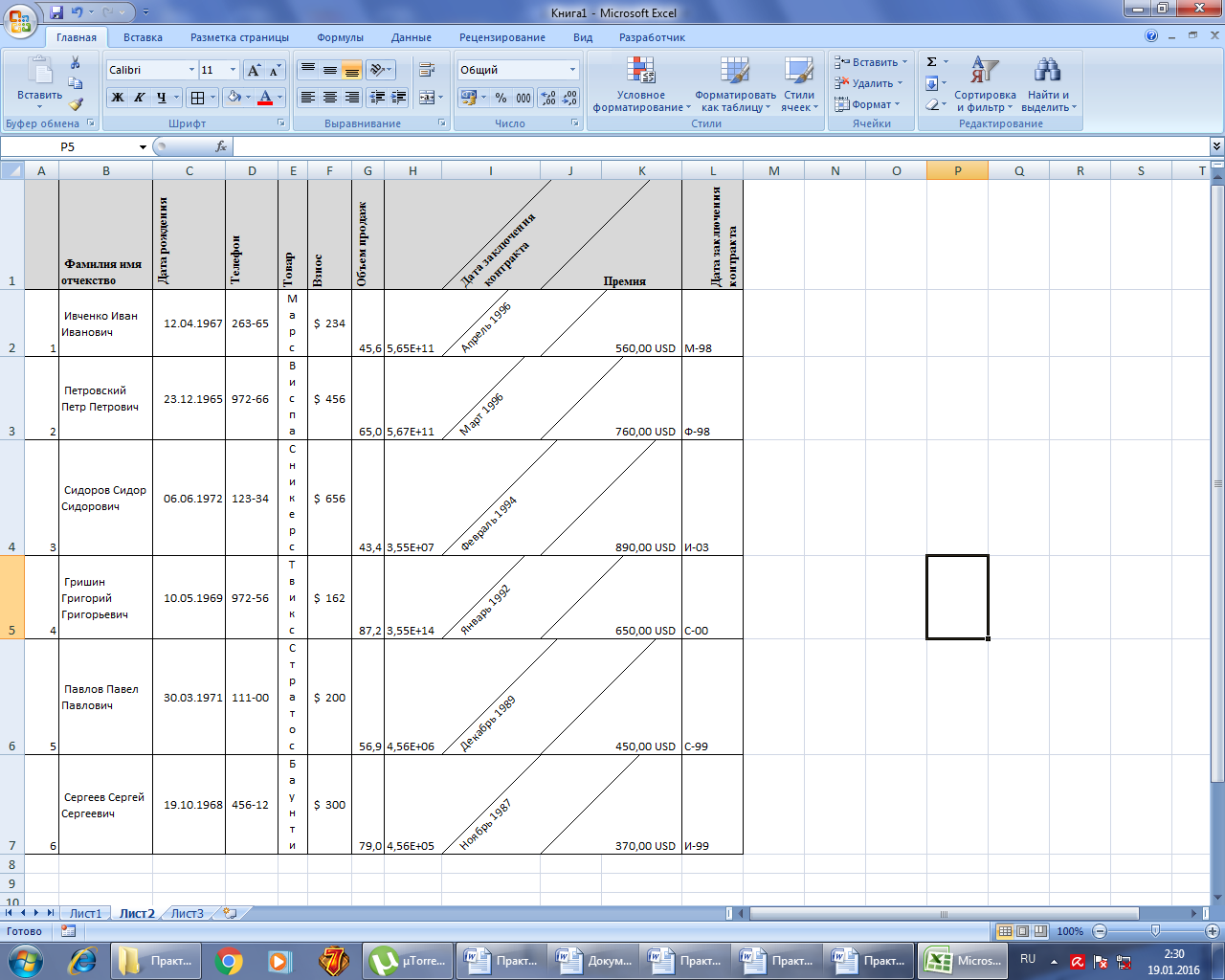
Контрольные вопросы:
-
Каково назначение табличного процессора Excel?
-
Что представляет собой адрес ячейки?
-
Назовите и охарактеризуйте основные типы данных в ячейках электронной таблицы.
-
Каким образом можно выровнять данные в ячейках?
-
Как оформить таблицу Excel рамками и заливкой?
-
Как осуществить вставку столбца или строки в таблицу?
-
Как подтвердить ввод данных вячейку?
-
Как добавить новый лист в рабочей книге?
Приложение